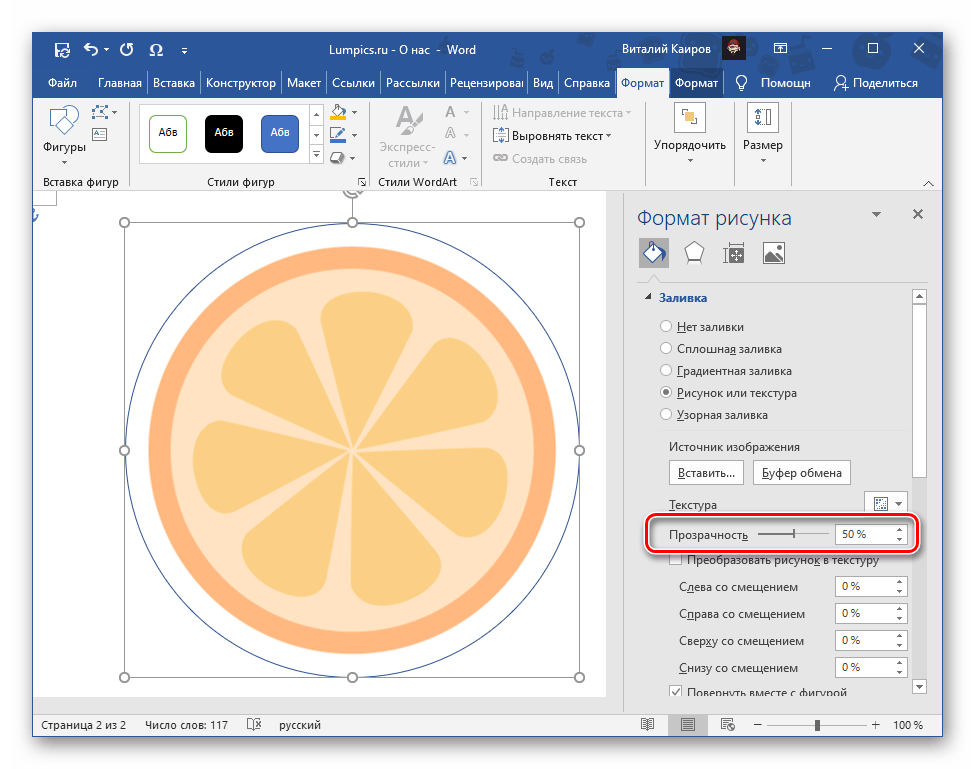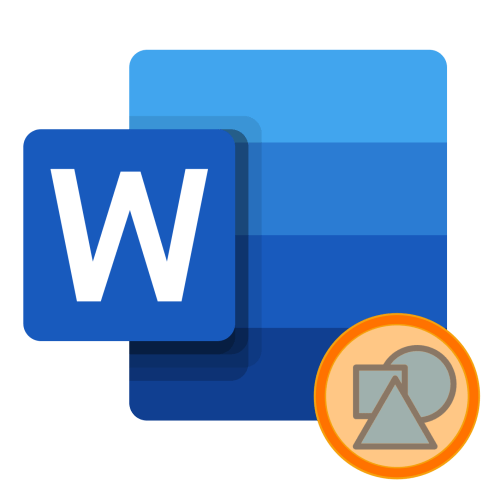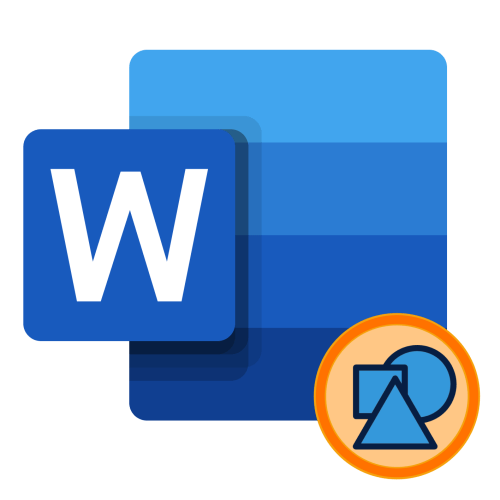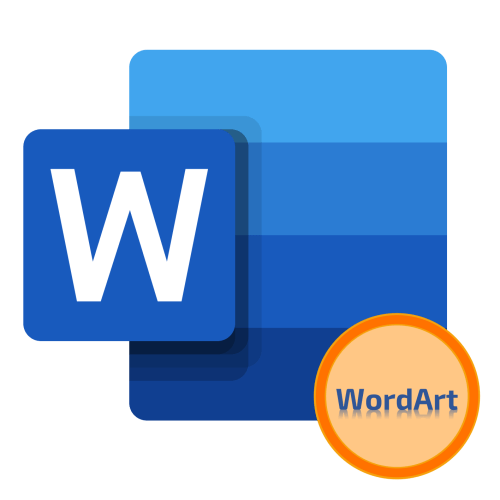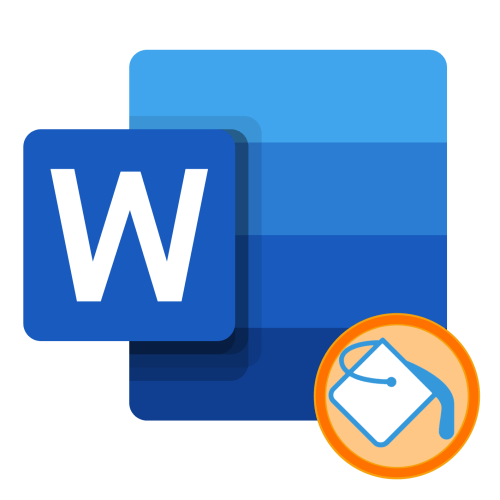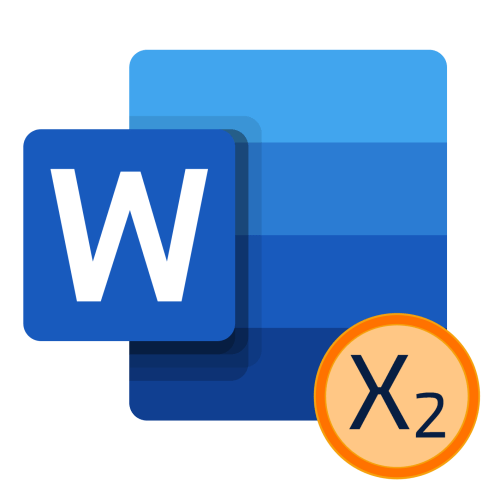Варіант 1: Фігура
Для того щоб зробити фігуру прозорою в Ворде , необхідно внести деякі зміни в використовувану за замовчуванням заливку
Читайте також: Як вставити фігуру в Word
- Виділіть фігуру і перейдіть у вкладку " Формат» .
- У блоці інструментів " стилі фігур» виберіть пункти &171; Заливка & 187; &8212; «Текстура» , а потім " Інші текстури» .
- На панелі, що відкрилася збоку " Формат фігури»
змініть значення
«прозорості»
на бажане, пересуваючи повзунок від 0% до 100% або вказавши необхідне значення вручну.

Примітка: викликати показану на зображенні вище панель можна і через контекстне меню. В актуальних версіях Ворд в ньому потрібно вибирати зазначені вище пункти інструменту »Заливка" або останню в списку доступних опцію, в 2010 – »Заливка" . У додатку 2007 року для вирішення озвученої задачі слід скористатися панеллю інструментів " Формат фігури» , де присутня окрема кнопка «прозорість» .
- Над шкалою зміни можна вибрати колір заливки, а нижче – змінити вигляд лінії, що обрамляє фігуру.
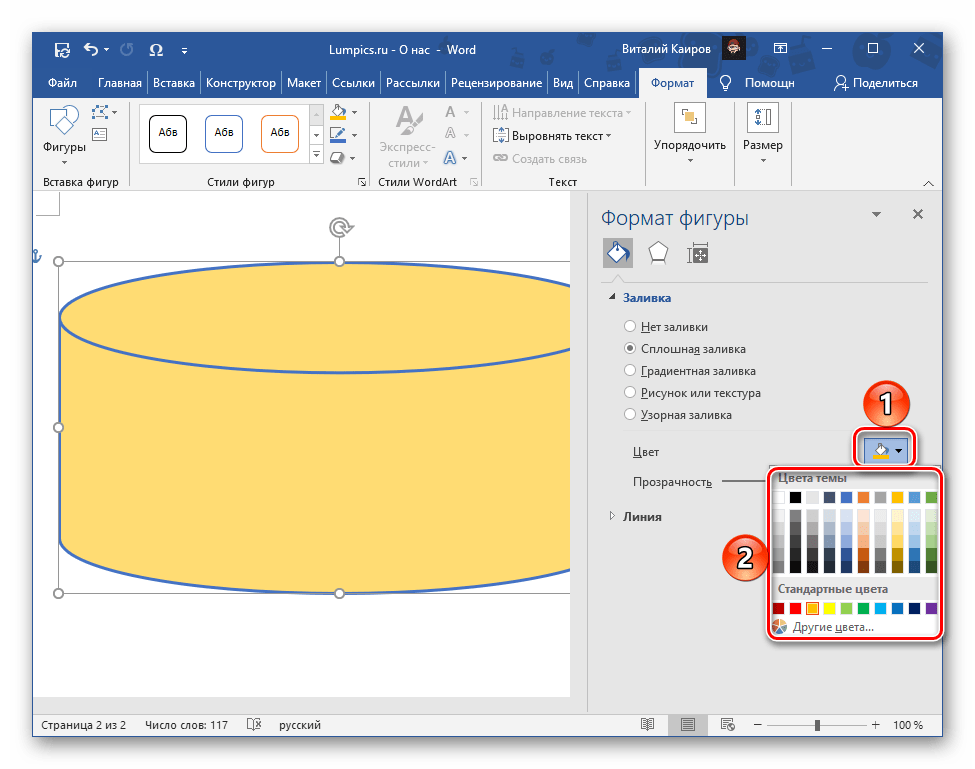
Один з доступних в даному блоці параметрів – «прозорість» , що може бути корисним у ряді випадків, наприклад, коли контур досить широкий (візуально помітний) або має інший колір, ніж основний.
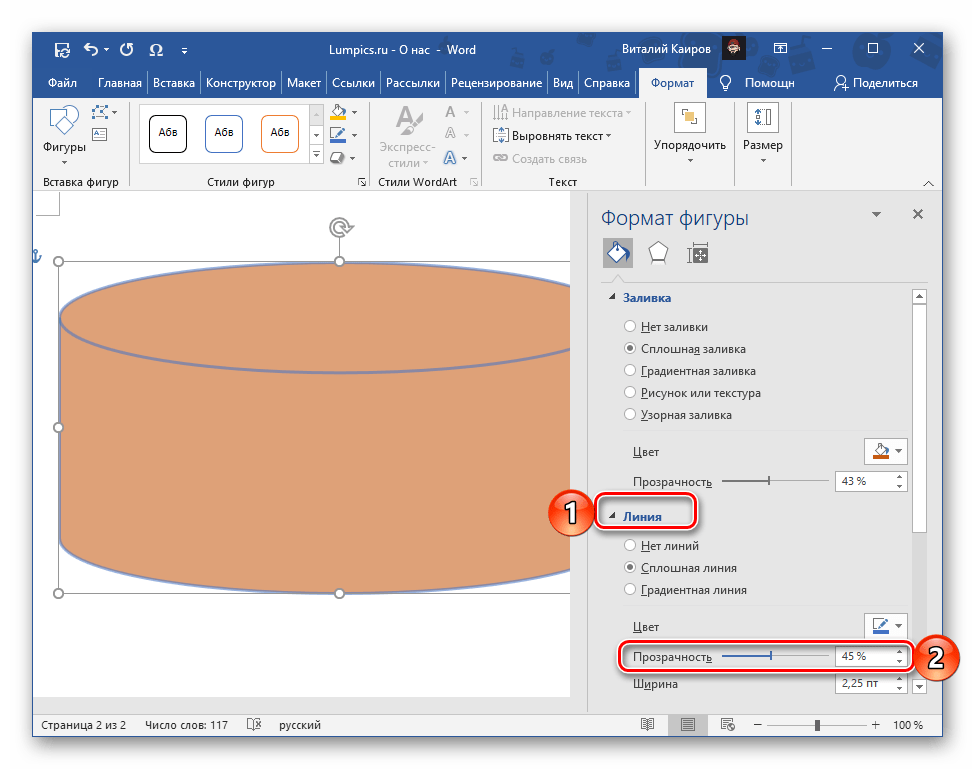
Крім того, контур об'єкта можна повністю приховати-для цього необхідно вибрати відповідний пункт в контекстному меню або у вкладці " Формат» , в групі інструментів " стилі фігур» .
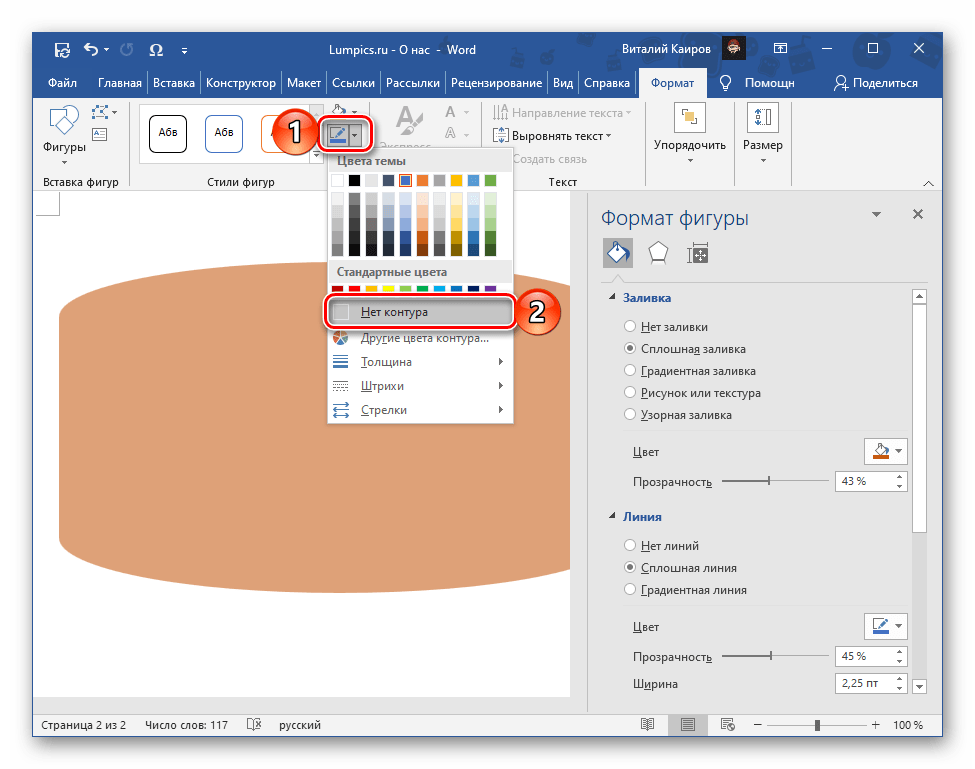
Читайте також: як зробити заливку в Ворді - Так як змінити прозорість об'єкта часто потрібно для того, щоб зробити видимими розташовані за ним елементи, наприклад, написи, інші фігури, зображення і т. д., обов'язково виберіть підходящий варіант обтікання текстом - це можна зробити через контекстне меню або в групі інструментів " упорядкувати»
вкладки
" Формат»
.
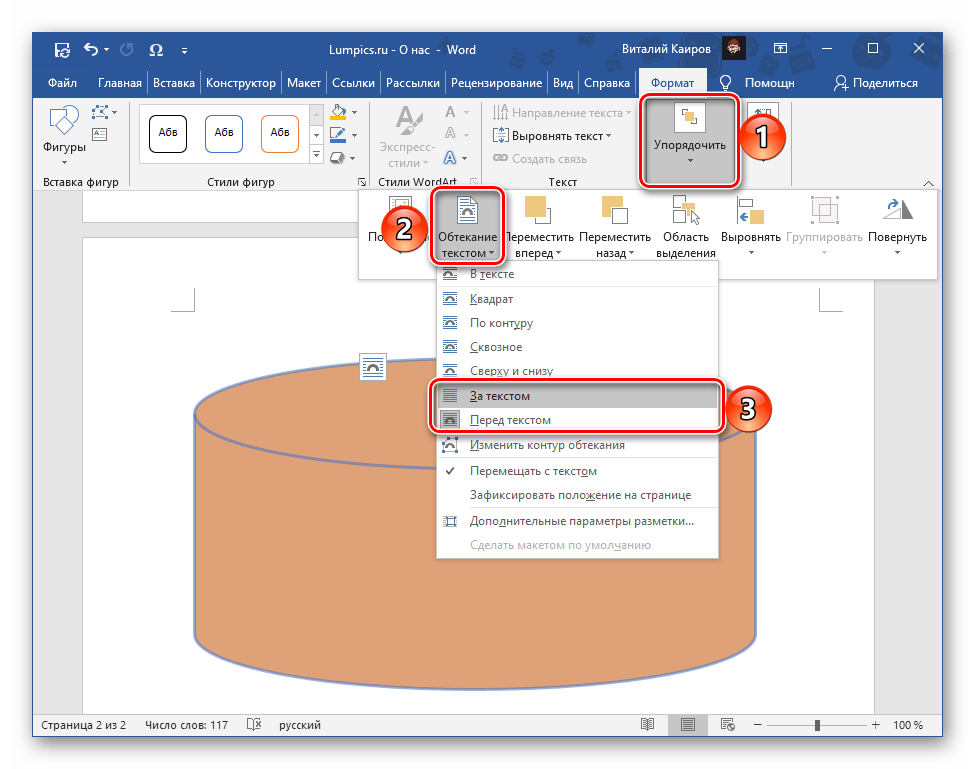
Читайте також: Як поставити текст у фігуру в Word
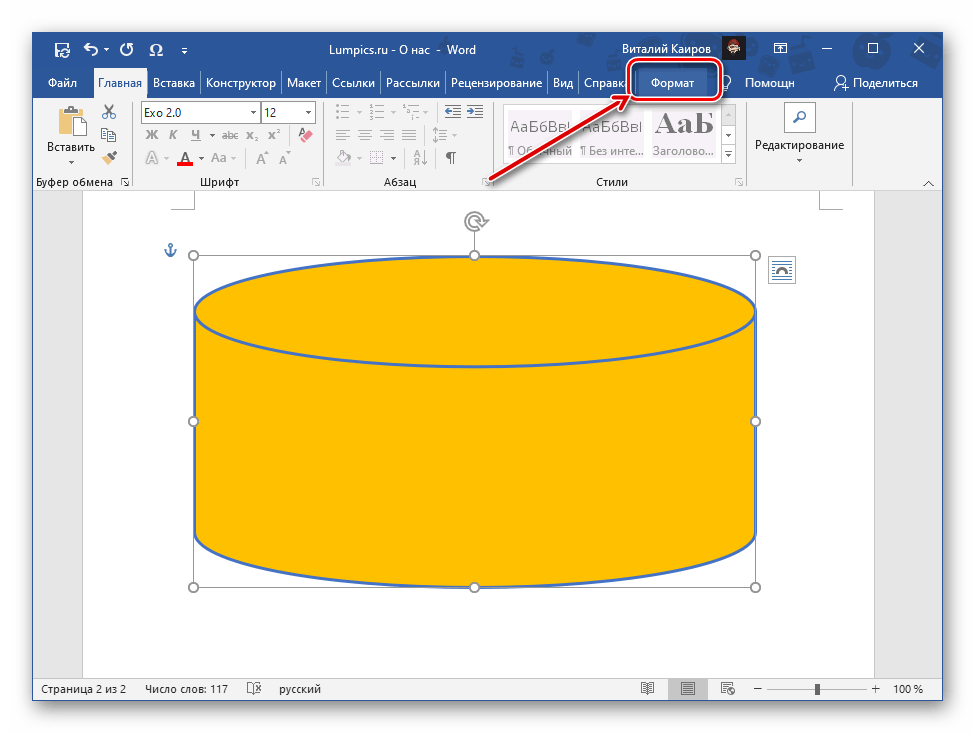
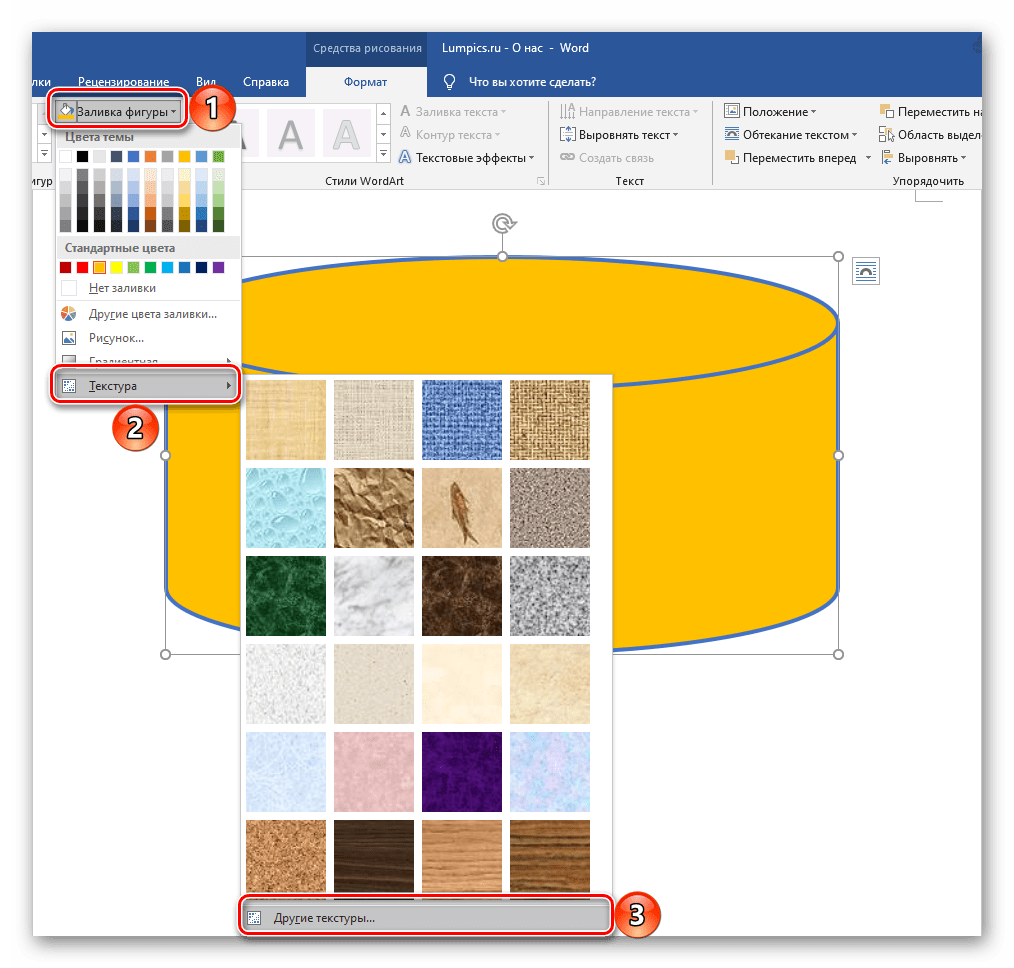
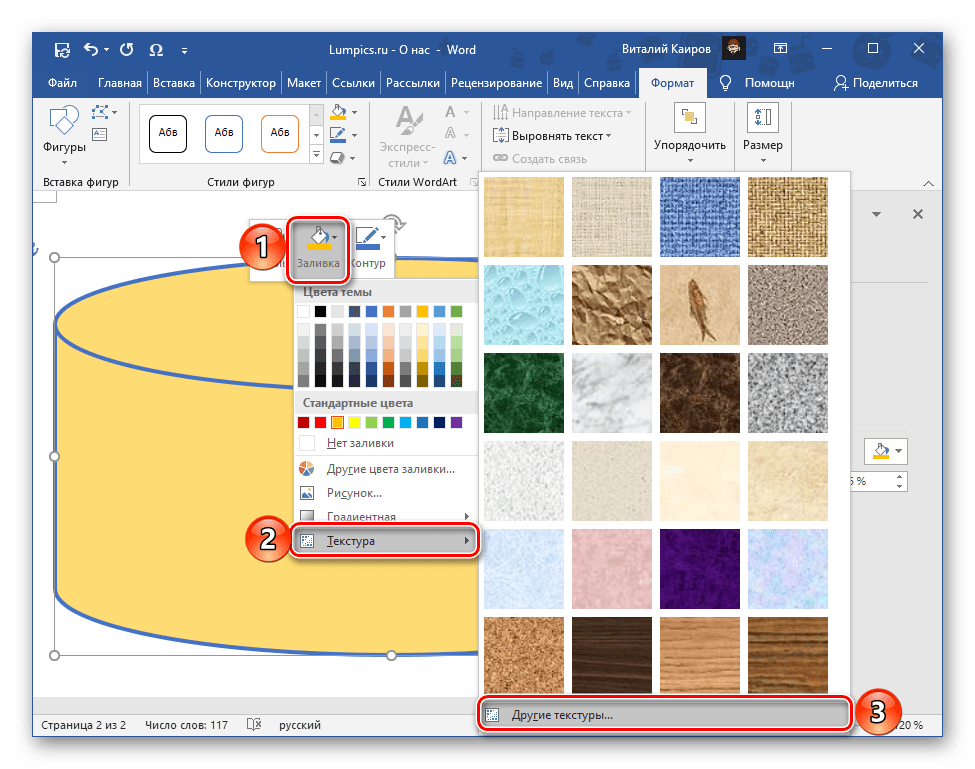
Нижче показано те, як буде виглядати напівпрозорий прямокутник з округленими кутами і розташований за ним коло. Подібні об'єкти по необхідності можна групувати, перетворюючи таким чином дві і більше фігури в одну.
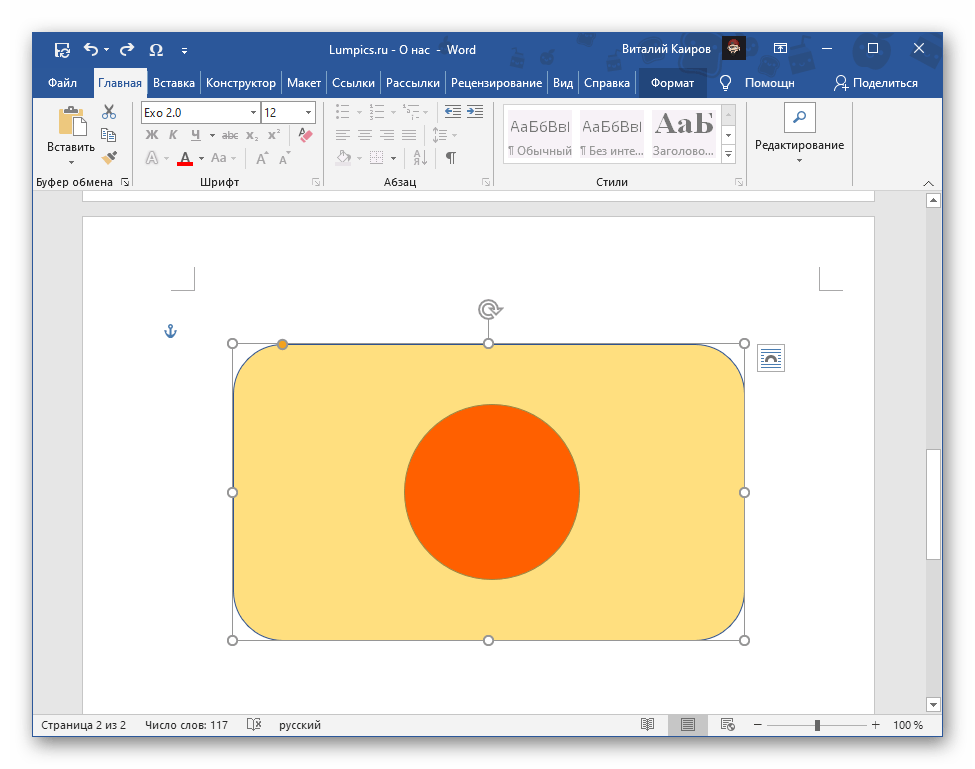
Читайте також:
як згрупувати фігури в Ворді
Варіант 2: зображення фігури
Якщо фігура, прозорість якої потрібно змінити, представлена у вигляді окремого зображення, діяти потрібно інакше, принаймні, на кількох перших кроках. Дізнатися більш детально про те, яким чином це зробити, можна зі статті за посиланням нижче. У ній же розповідається про зміну прозорості окремих фрагментів, що цілком може виявитися корисним в деяких випадках.
Детальніше: як зробити прозоре зображення в Word